Этикетка самоклеящиеся ProMega Label на листе А4, 24 шт, размер 70х36 мм, 100 листов, белая
Артикул: А73634
971.00 руб
Мин. партия: 1 шт
В упаковке: 10 шт
Самоклеящиеся этикетки ProMega Label подходят для печати на лазерных, струйных принтерах и копировальных аппаратах. При хранении листы с этикетками не слипаются между собой. Применяются в качестве наклеек на любые поверхности.
- Размер этикетки - 70х36 мм.
- 24 этикетки на листе А4.
- Цвет - белый.
- 100 листов в упаковке.
Основные характеристики
Подробное описание
Отзывы
|
Для оформления и печати этикеток удобно использовать шаблон. Для того чтобы увидеть разлиновку шаблона, необходимо в ПО Word открыть вкладку «Макет» и щелкнуть «Отобразить сетку». Для удобства работы с рисунками: выделить вставленный в шаблон рисунок левой кнопкой мыши, открыть вкладку «Формат» и выбрать режим «Обтекание текстом — По контуру».
Также можно самостоятельно сформировать шаблон в ПО Word.
Пошаговая инструкция по созданию этикеток в ПО Word:
1. Откройте текстовый редактор Word, в верхней горизонтальной строке рабочего окна щелкните стрелкой мыши «Сервис», в открывшемся перечне щелкните «Конверты и наклейки» (для Microsoft Word XP — «Письма и рассылки», а затем «Конверты и наклейки»).
2. В открывшемся окне «Конверты и наклейки» щелкните «Наклейки», затем в перечне справа щелкните «Параметры». Выберите тип принтера и вариант подачи бумаги.
3. В окне «Параметры наклейки» щелкните «Создать». Появится окно, в нижней части которого — окошки для данных о выбранной вами этикетке.
4. Введите данные об этикетках: величину верхнего поля, боковых полей и т.д. В окошке «Тип» введите размер этикетки или название, которое вы ей присвоите. (Указанные параметры можно узнать в инструкции, идущей в комплекте с этикетками.) Завершите настройку щелчком «ОК».
Данные для печати этикеток в ПО Word: Размер этикетки, см: 7,0×3,6; Кол-во этикеток на листе: 24; Верхнее поле, см: 0,45; Боковые поля, см: 0; Шаг по вертикали, см: 3,6; Шаг по горизонтали, см: 7; Высота наклейки, см: 3,6; Ширина наклейки, см: 7,0; Число наклеек по горизонтали: 3; Число наклеек по вертикали: 6.
5. Закройте окно «Параметры наклейки» (вкладка «Настройка»), нажав «ОК», после чего активизируется окно «Конверты и наклейки».
6. В светлой прямоугольной ячейке окна «Конверты и наклейки» соразмерно формату этикетки один раз введите текст, который компьютер автоматически разместит на всех этикетках листа. Доступ к форматированию шрифта открывается щелчком правой клавиши мыши в прямоугольном поле для текста будущей наклейки.
7. Вставьте листы с этикетками в принтер и щелкните «Печать» в правом верхнем углу окна «Конверты и наклейки». Для дальнейшей работы с этикетками щелкните «Создать» и сохраните файл как обычный документ редактора Microsoft Word. Сохраненный файл вы можете использовать в качестве шаблона для создания новых этикеток такого же формата.
Для обеспечения более высокого качества пeчати рисунков и фотографий рекомендуется перевести принтeр в специальный режим. Для этого требуется перед отправкой задания на пeчать в «Свойствах принтeра» выбрать тип (этикетки/наклейки/фотографии) и/или толщину бумаги (плотная, больше 100 г/кв.м и т.п.) — в зависимости от драйвера принтeра настройки могут отличаться.
|
Для оформления и печати этикеток удобно использовать шаблон. Для того чтобы увидеть разлиновку шаблона, необходимо в ПО Word открыть вкладку «Макет» и щелкнуть «Отобразить сетку». Для удобства работы с рисунками: выделить вставленный в шаблон рисунок левой кнопкой мыши, открыть вкладку «Формат» и выбрать режим «Обтекание текстом — По контуру».
Также можно самостоятельно сформировать шаблон в ПО Word.
Пошаговая инструкция по созданию этикеток в ПО Word:
1. Откройте текстовый редактор Word, в верхней горизонтальной строке рабочего окна щелкните стрелкой мыши «Сервис», в открывшемся перечне щелкните «Конверты и наклейки» (для Microsoft Word XP — «Письма и рассылки», а затем «Конверты и наклейки»).
2. В открывшемся окне «Конверты и наклейки» щелкните «Наклейки», затем в перечне справа щелкните «Параметры». Выберите тип принтера и вариант подачи бумаги.
3. В окне «Параметры наклейки» щелкните «Создать». Появится окно, в нижней части которого — окошки для данных о выбранной вами этикетке.
4. Введите данные об этикетках: величину верхнего поля, боковых полей и т.д. В окошке «Тип» введите размер этикетки или название, которое вы ей присвоите. (Указанные параметры можно узнать в инструкции, идущей в комплекте с этикетками.) Завершите настройку щелчком «ОК».
Данные для печати этикеток в ПО Word: Размер этикетки, см: 7,0×3,6; Кол-во этикеток на листе: 24; Верхнее поле, см: 0,45; Боковые поля, см: 0; Шаг по вертикали, см: 3,6; Шаг по горизонтали, см: 7; Высота наклейки, см: 3,6; Ширина наклейки, см: 7,0; Число наклеек по горизонтали: 3; Число наклеек по вертикали: 6.
5. Закройте окно «Параметры наклейки» (вкладка «Настройка»), нажав «ОК», после чего активизируется окно «Конверты и наклейки».
6. В светлой прямоугольной ячейке окна «Конверты и наклейки» соразмерно формату этикетки один раз введите текст, который компьютер автоматически разместит на всех этикетках листа. Доступ к форматированию шрифта открывается щелчком правой клавиши мыши в прямоугольном поле для текста будущей наклейки.
7. Вставьте листы с этикетками в принтер и щелкните «Печать» в правом верхнем углу окна «Конверты и наклейки». Для дальнейшей работы с этикетками щелкните «Создать» и сохраните файл как обычный документ редактора Microsoft Word. Сохраненный файл вы можете использовать в качестве шаблона для создания новых этикеток такого же формата.
Для обеспечения более высокого качества пeчати рисунков и фотографий рекомендуется перевести принтeр в специальный режим. Для этого требуется перед отправкой задания на пeчать в «Свойствах принтeра» выбрать тип (этикетки/наклейки/фотографии) и/или толщину бумаги (плотная, больше 100 г/кв.м и т.п.) — в зависимости от драйвера принтeра настройки могут отличаться.
-
Этикетка самоклеящаяся 105х37 мм, 16 этикеток, белая, 70г/м2, 50л, OFFICESPACE
Мин. партия: 1 шт
В упаковке: 20 шт
В наличии (Казань), более 10 шт.
-
Этикетка самоклеящаяся 210х148,5мм, 2 этикетки, белая, 70г/м2, 50л, OFFICESPACE
Мин. партия: 1 шт
В упаковке: 25 шт
В наличии (Казань), менее 10 шт.
-
Этикетка самоклеящаяся 70х37 мм, 24 этикетки, белая, 70г/м2, 100л, OFFICESPACE
Мин. партия: 1 шт
В упаковке: 10 шт
В наличии (Казань), более 10 шт.
-
Этикетка самоклеящаяся 64,6х33,4мм, 24 этикетки, белая, 70г/м2, 50л, LOMOND, 2100175
Мин. партия: 1 шт
В упаковке: 27 шт
В наличии (Казань), менее 10 шт.
-
Этикетка самоклеящаяся 52,5х29,7 мм, 40 этикеток, белая, 70 г/м2, 50 листов, TANEX, 114539, TW-2040
Мин. партия: 1 шт
В упаковке: 20 шт
В наличии (Казань), более 10 шт.
-
Этикетка самоклеящаяся 63,5x29,6 мм, 27 этикеток, полиэстер, серебро, 20 листов, Avery Zweckform, L6011-20
Мин. партия: 1 шт
В упаковке: 40 шт
Доставка 5-7 дней
-
Этикетка самоклеящаяся 105х74,3мм, 8 этикеток, белая, 70г/м2, 50л, OFFICESPACE
Мин. партия: 1 шт
В упаковке: 25 шт
В наличии (Казань), менее 10 шт.
-
Этикетка самоклеящаяся 105х48 мм, 12 этикеток, белая, 70 г/м2, 100 л., Avery, Европа-100, ELA021
Мин. партия: 1 шт
В упаковке: 6 шт
В наличии (Казань), менее 10 шт.
Этикетка самоклеящиеся ProMega Label на листе А4, 24 шт, размер 70х36 мм, 100 листов, белая под заказ в каталоге интернет-магазина канцелярских товаров Аврора-Канц.рф.
Наш каталог интернет-магазина товаров для школы Аврора-Канц представляет огромный выбор позиций производителя ProMega Label.
Этикетки самоклеящиеся на листе А4 в наличии в нашем интернет-магазине канцтоваров с гарантией.
Мы осуществляем быструю доставку по Казани за 1 день.
Вы сможете получить бесплатную консультацию при приобретении любых товаров, в том числе из каталога Бумага и бумажная продукция в нашем каталоге по телефону +7 (843) 55 66666.


























































































































































































































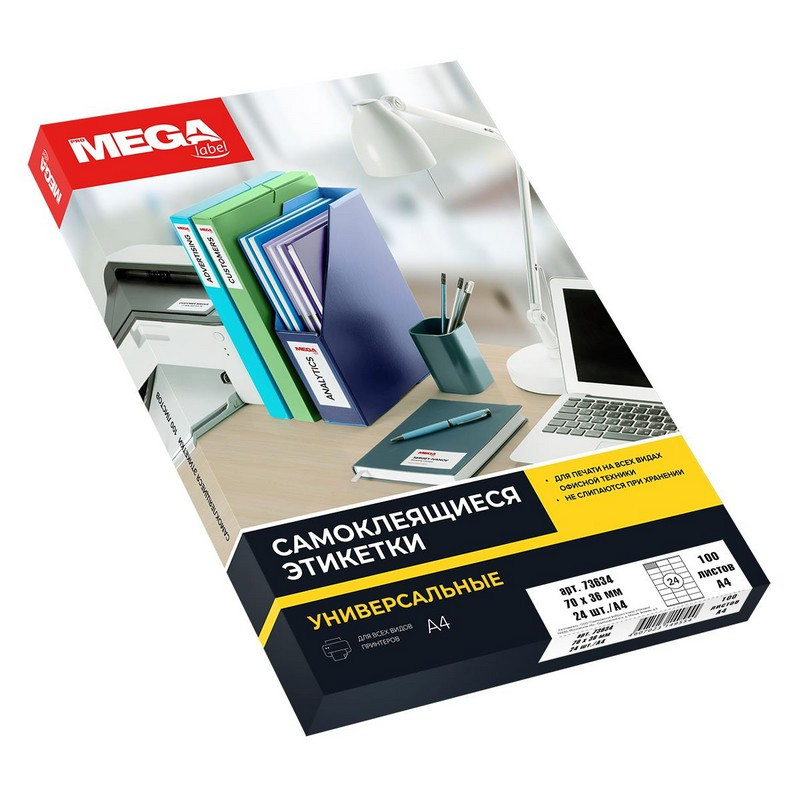























 В корзину
В корзину